Если зайти на экран блокировки Windows 10, в нижнем левом его углу можно увидеть имена пользователей компьютера. Это очень удобно, так как позволяет быстро переключаться между учётными записями, но что, если по каким-то причинам, например, в целях безопасности, вы захотите скрыть отображения имён пользователей на экране блокировки? Возможно ли такое и если возможно, то как потом зайти в нужную вам учётную запись?
Да, такое вполне осуществимо.
Применив простой твик реестра, можно скрыть любое из имён пользователей или все имена сразу, прибегнув к оснастке «Локальная политика безопасности». Рассмотрим для начала скрытие имён всех пользователей. Нажатием Win + R вызовите окошко Run и выполните в нём команду secpol.msc. В левой колонке окошка локальной безопасности разверните ветку Локальные политики -> Параметры безопасности.
Справа отыщите параметр «Интерактивный вход в систему: не отображать последнее имя пользователя» и активируйте его, кликнув по нему два раза и переключив радиокнопку в положение «Включено».
Выйдя из системы, вы увидите, что имена в нижнем левом углу скрыты.
А для входа в систему вам предлагается ввести в поля логин (email) и пароль некоего другого пользователя, под коим следует понимать любого юзера, имеющего на данном компьютере учётную запись.
Убираем с экрана блокировки имя конкретного пользователя
Вызвав нажатием Win + X меню кнопки Пуск, выберите «Управление компьютером».
А после того как окно оснастки откроется, откройте в левой колонке настройку Локальные пользователи и группы -> Пользователи.
Запомните имя учётной записи, которую нужно скрыть. Теперь командой regedit запустите редактор реестра и разверните следующую ветку:
HKEY_LOCAL_MACHINE/SOFTWARE/Microsoft/Windows NT/CurrentVersion/Winlogon
Создайте в последнем разделе новый подраздел с именем SpecialAccounts.
А в нём в свою очередь создайте ещё один подраздел с именем UserList. В итоге вы должны получить вот такой путь:
HKEY_LOCAL_MACHINE/SOFTWARE/Microsoft/Windows NT/CurrentVersion/Winlogon/SpecialAccounts/UserList
Создайте в подразделе UserList новый параметр типа DWODR с именем пользователя, которого хотите скрыть с экрана входа в систему.
Значение параметра по умолчанию изменять не нужно, оно должно оставаться таким как есть, то есть 0. Закройте редактор реестра и выйдите из системы. Если вы всё сделали правильно, выбранная вами учетная запись будет скрыта.
Этот второй способ лучше применять в тех случаях, когда вы собираетесь не пользоваться учётной записью длительное время, если же вам вдруг понадобиться в неё войти, придётся применить первую настройку, скрывающую все учётные записи либо удалить созданный в подразделе UserList параметр с именем пользователя.

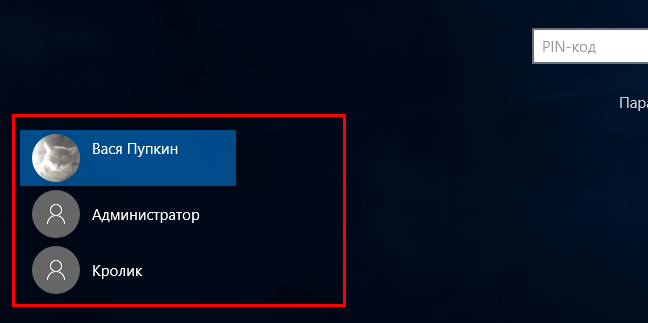
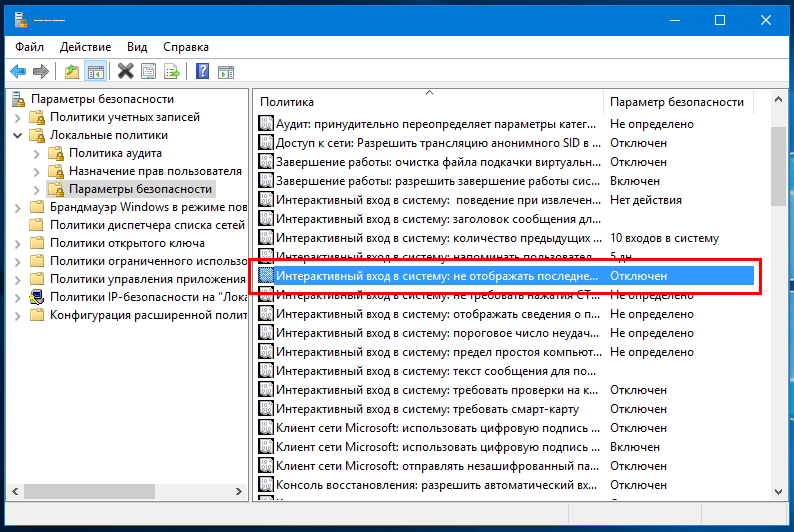
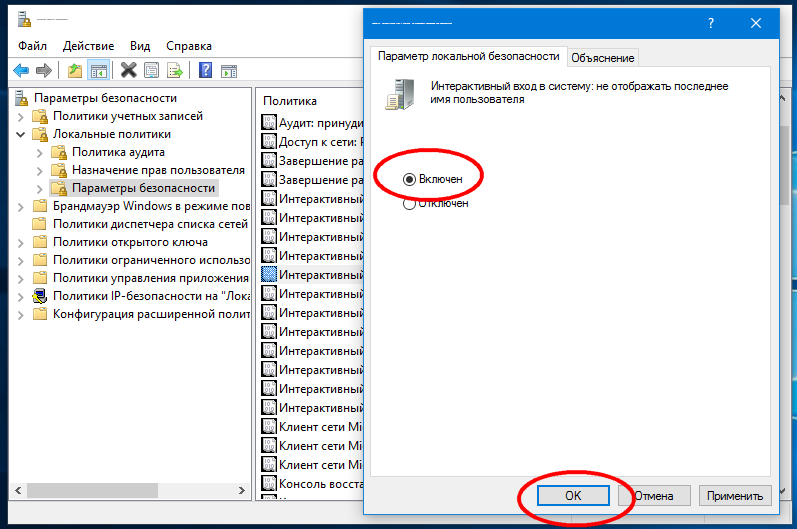
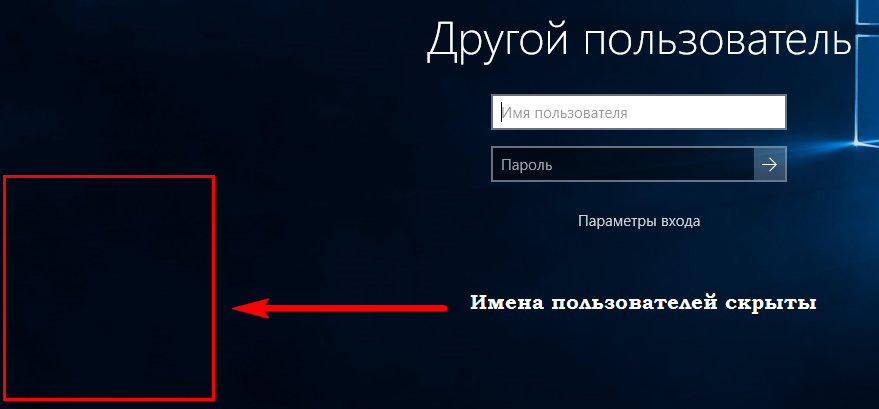
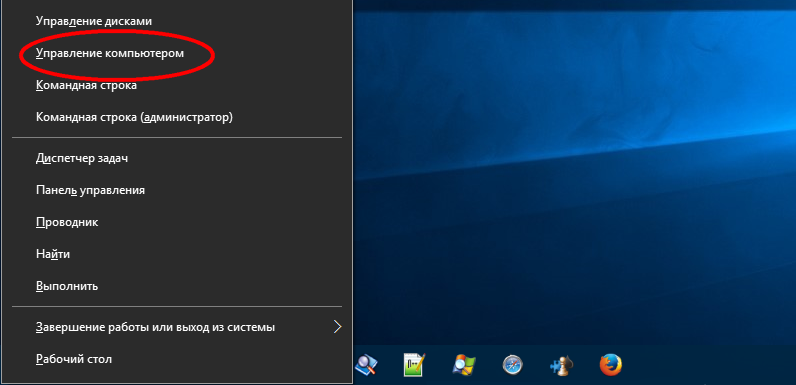
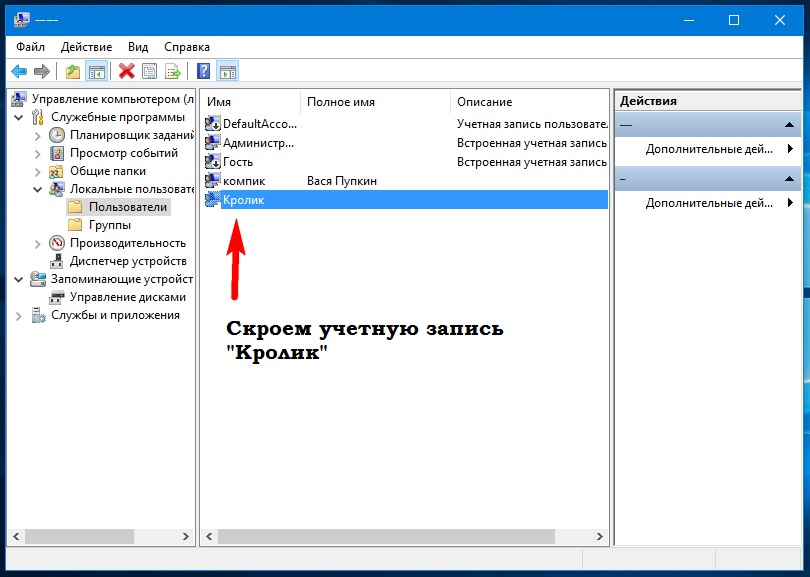
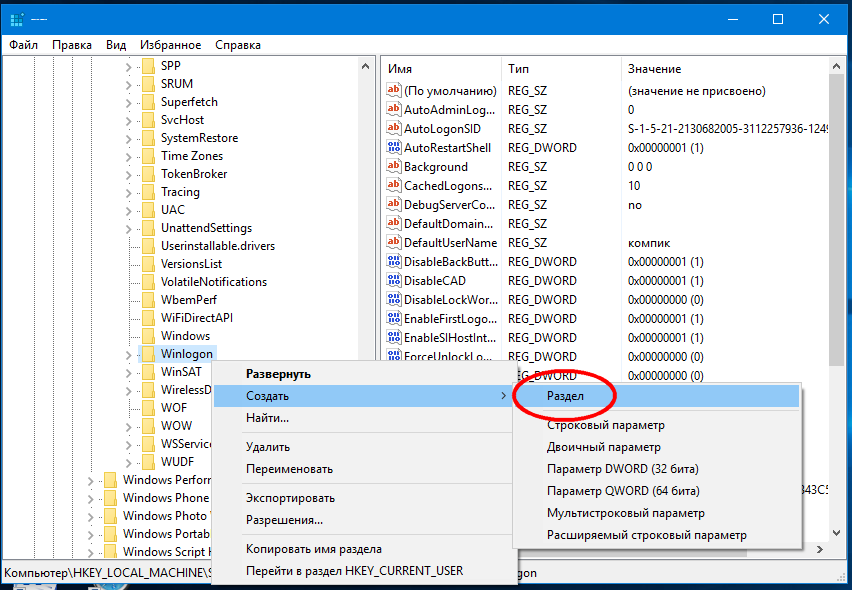
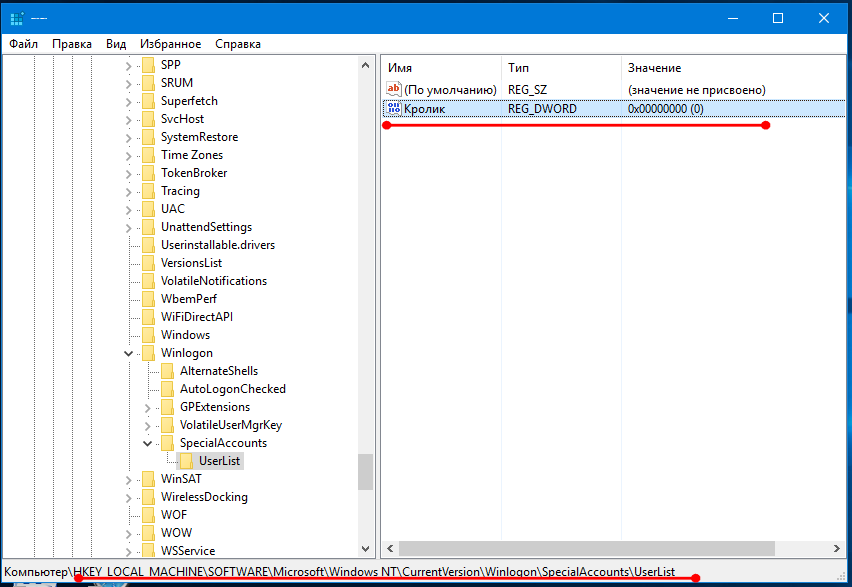
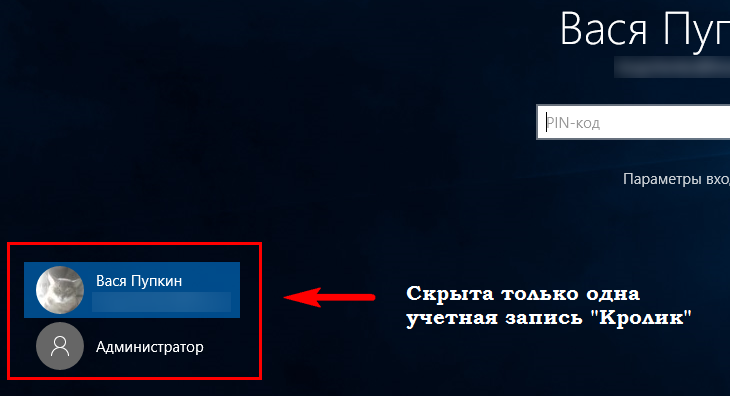

 (5 оценок, среднее: 4,00 из 5)
(5 оценок, среднее: 4,00 из 5)



Спасибо автору.
echo add catalog
reg add "HKLM\SOFTWARE\Microsoft\Windows NT\CurrentVersion\Winlogon\SpecialAccounts\UserList" /f
echo ad user in registry
reg add "HKLM\SOFTWARE\Microsoft\Windows NT\CurrentVersion\Winlogon\SpecialAccounts\UserList" /v kasp /t REG_DWORD /d 0 /f
echo ok
pause
Вот так можно это сделать через командную строку
ПОМОГИТЕ! Заблокировала через Userlist единственную учётную запись которая была на компьютере и не могу НИКАК зайти! Что сделать, чтобы добраться в компьютер и удалить этот файл? Хочу сохранить все данные, которые были на компьютере в той учётке.
Насоветовали...
Не понимаю Вашей логики, зачем было блокировать запись, если она единственная? Диск от Сергея Стрельца Вам в помощь. В нем есть тулза "Удаленный реестр", исправьте Userlist в ней. Или откатитесь к предыдущей точке восстановления.
Друг, подскажи, как можно вывести командную строку на экран блокировки? Я видел, что кто-то заменял экранную клавиатуру, (которую можно открыть на экране блокировки через специальные возможности) на командное окно, но не знаю как это делается)
HKEY_LOCAL_MACHINE/SOFTWARE/Microsoft/Windows/CurrentVersion/Policies/System
параметр: dontdisplaylastusername 1
И будет вам счастье.
Вышеописанное не фунциклирует как нужно.
Привет! В конце статьи сказано такой способ применять, когда не требуется долгое время доступа к пользователю. У меня 2 пользователя: администратор и гость. Админа я спрятал с экрана загрузки, а теперь незнаю как восстановить + я запретил доступ к панели управления и соответсвенно под гостем немогу теперь ищменить реестр. Что можете посоветовать?
А что это мы делаем с помощью этой команды. У меня всё как было так и осталось
Trust красавчик!
И теперь мы вводим имя пользователя и пароль ручками. И будет всем счастье!
Почему в путях реестра слэши вместо бэкслэшей?
Помогите. На компе было 2 учётки. одна из них привязана к майкросовт(к установленной лиц.винде) и была основной. Её удалили. При входе система по умолчанию просит пароль именно от этого пользователя.
как удалить его и оставить одного пользователя с правами админа?
Спасибо! Мне нужен был именно 2й способ, помогли!